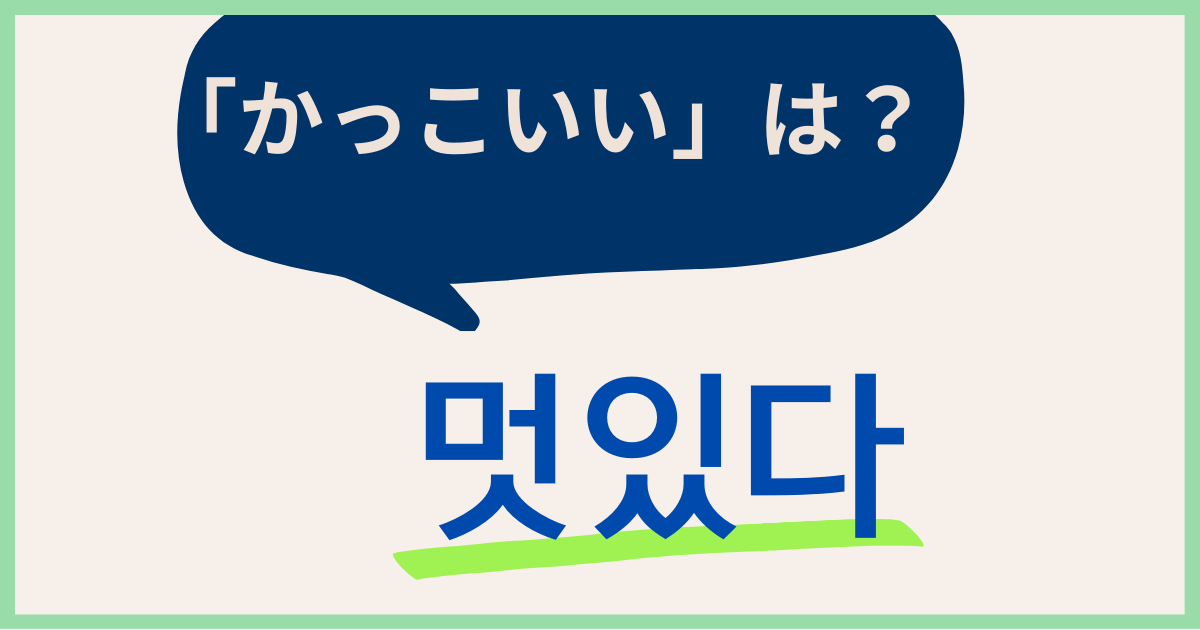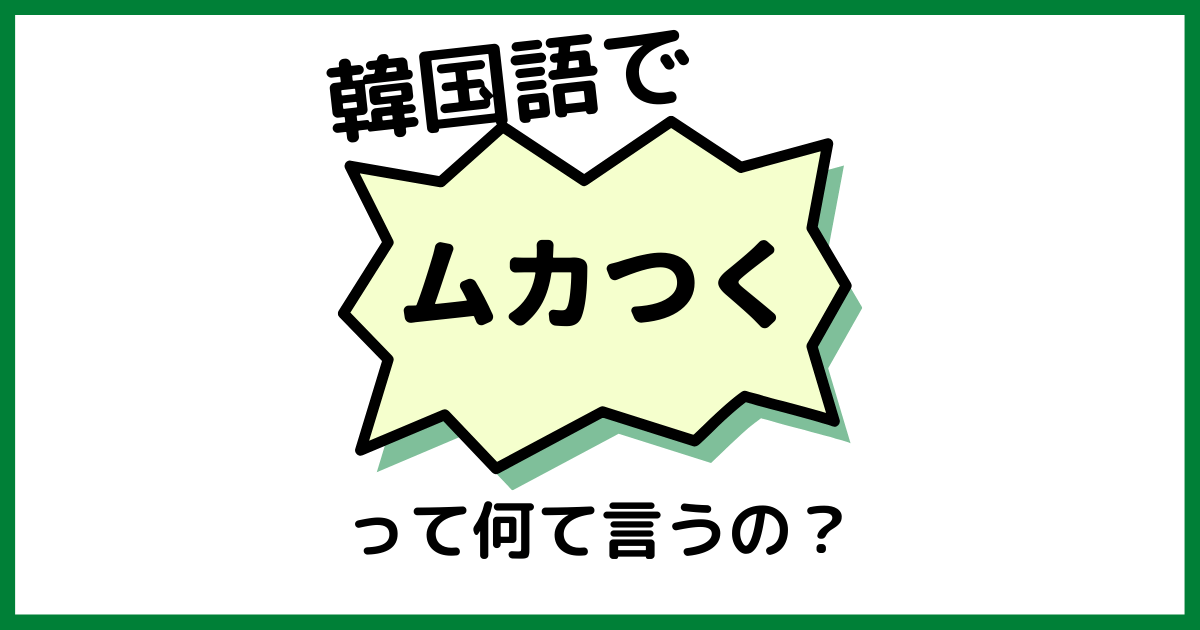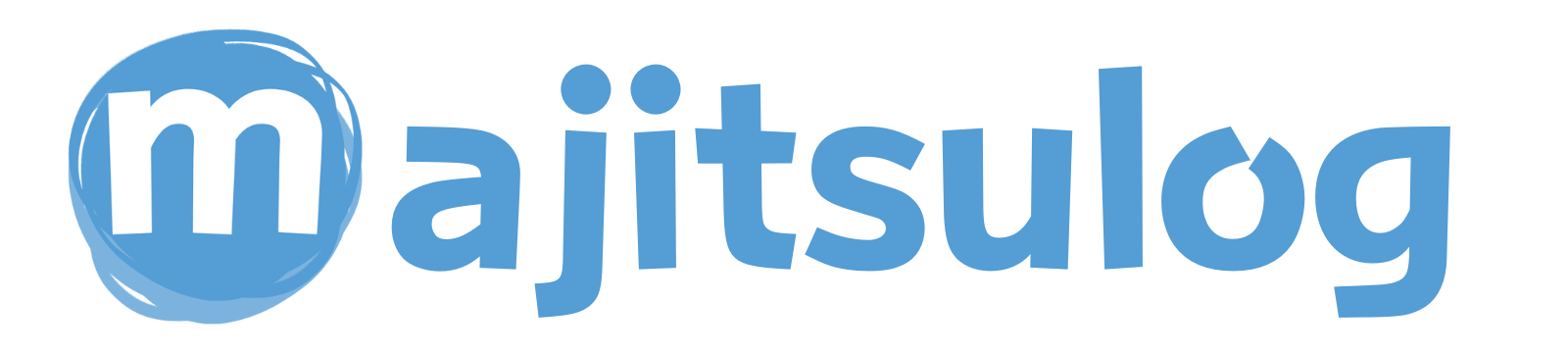本記事の内容
・うまくいかない場合のチェック3項目
こんにちは、まじつ(@majitsulog)です。韓国語勉強に役立つ書類はどんどん印刷して使うのがおすすめです!セブンイレブンでは1枚10円で印刷できます。このHPで用意している計画表の印刷方法について画像つきで解説します!
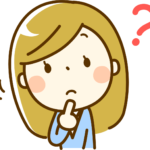 悩んでいる人
悩んでいる人印刷したいけど家にプリンタないんだよね。コンビニで印刷しようとしたんだけど、うまく行かなくて。
- 【画像つき】計画表をダウンロードしてアプリにセット
- うまくいかない場合のチェック3項目
 まじつ
まじつこんにちは、まじつ(@majitsulog)です。
韓国語勉強に役立つ書類はどんどん印刷して使うのがおすすめです!セブンイレブンでは1枚10円で印刷できます。このHPで用意している計画表の印刷方法について画像つきで解説します!
まずセブンイレブンの「マルチコピー」アプリをインストールしていない方はインストールしてください。セブンイレブンは印刷に関するアプリがいろいろありますが、使うアプリは「マルチコピー」です。
【画像つき】計画表をダウンロードしてアプリにセット
ダウンロードページからそのまま印刷
[timeline title=”印刷方法(1)”]
[ti label=”STEP1″ title=”ダウンロードボタンを押す”]
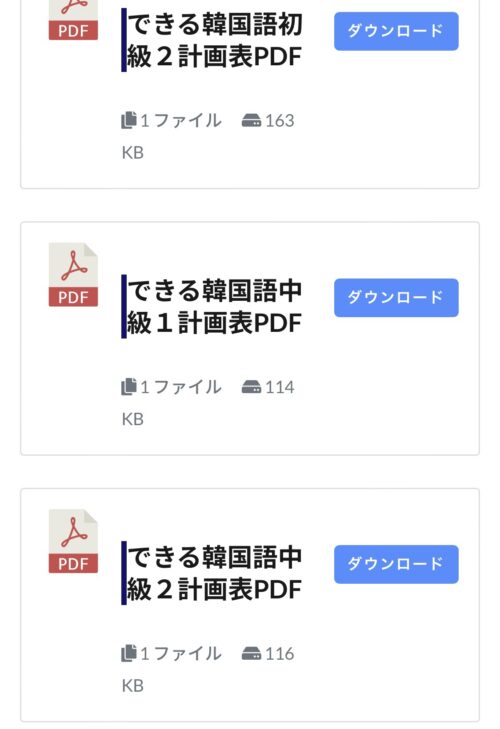
[/ti]
[ti label=”STEP2″ title=”共有ボタンを押す”]
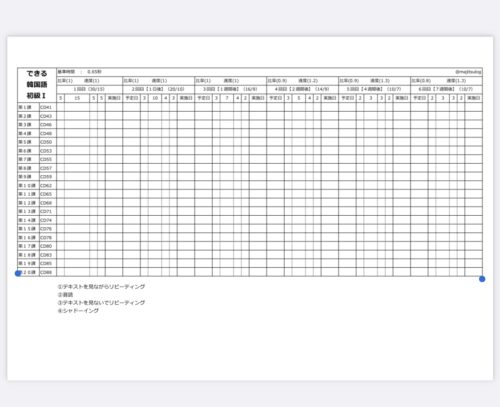
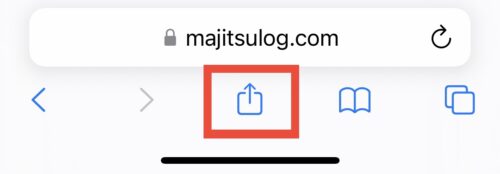
[/ti]
[ti label=”STEP3″ title=”アプリのアイコンをスライドして「マルチコピー」を探す”]
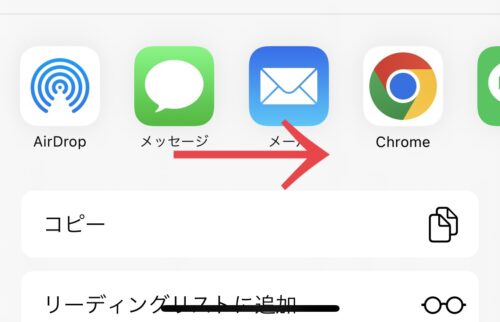
[/ti]
[ti label=”STEP4″ title=”「マルチコピー」をタッチ”]
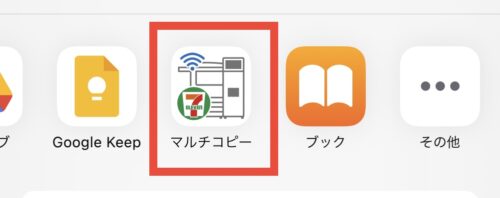
[/ti]
[ti label=”STEP5″ title=”普通紙プリントをタッチ”]
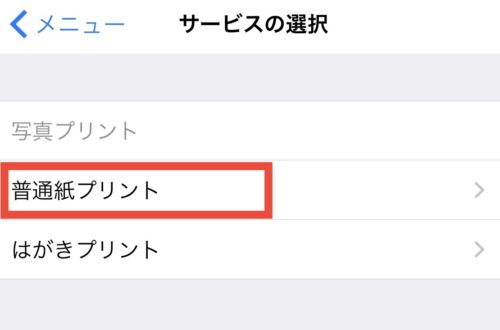
[/ti]
[ti label=”STEP5″ title=”セット完了”]
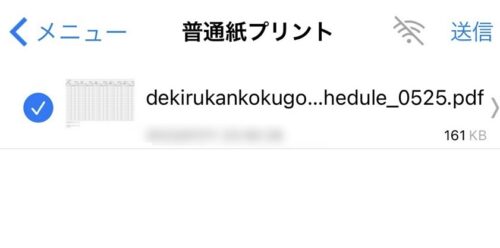
[/ti]
[/timeline]
一旦ダウンロードをして印刷
[timeline title=”印刷方法(2)”]
[ti label=”STEP1″ title=”ダウンロードボタンを押す”]
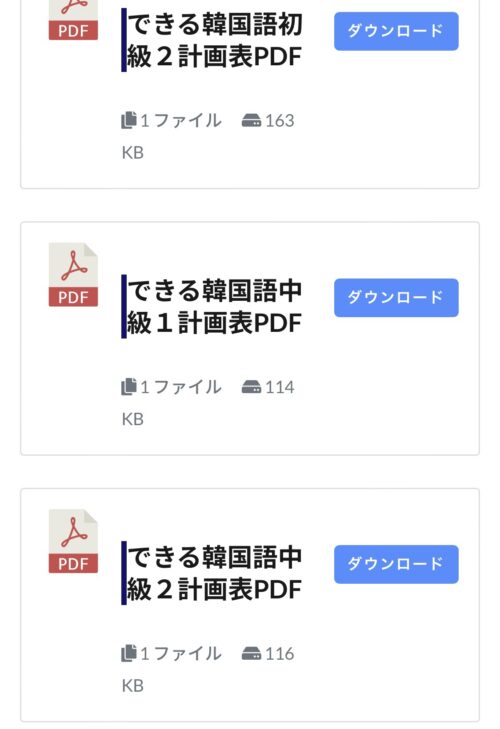
[/ti]
[ti label=”STEP2″ title=”共有ボタンを押す”]
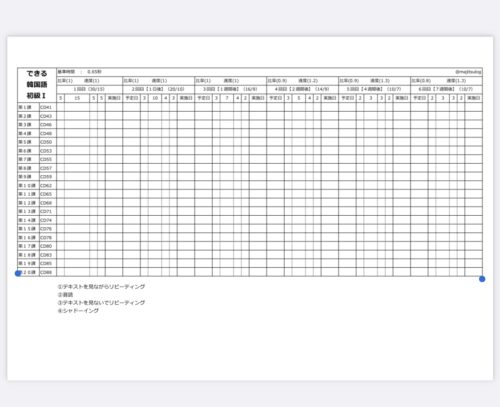
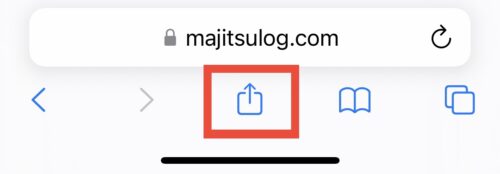
[/ti]
[ti label=”STEP3″ title=”「ファイルに保存」をタッチ”]
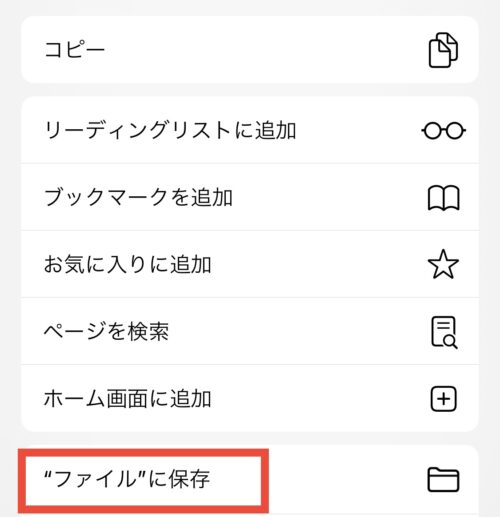 [/ti]
[/ti]
[ti label=”STEP4″ title=”フォルダを指定して「保存」をタッチ”]

[/ti]
[ti label=”STEP5″ title=”「マルチコピー」を起動”]
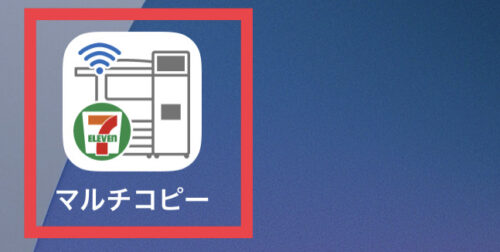
[/ti]
[ti label=”STEP6″ title=”普通紙プリント”]
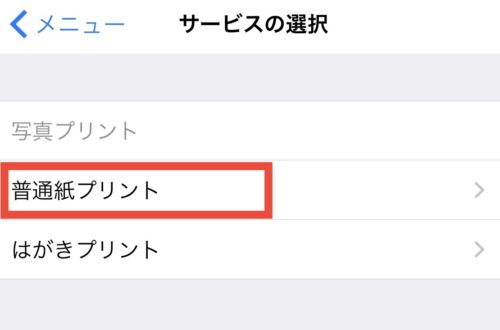
[/ti]
[ti label=”STEP7″ title=”「文章ファイルを追加」をタッチ”]
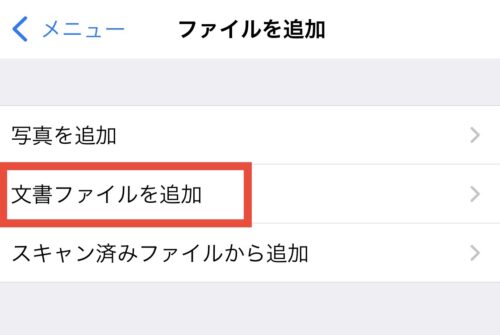
[/ti]
[ti label=”STEP7″ title=”【「ファイル」アプリを開く】をタッチ”]
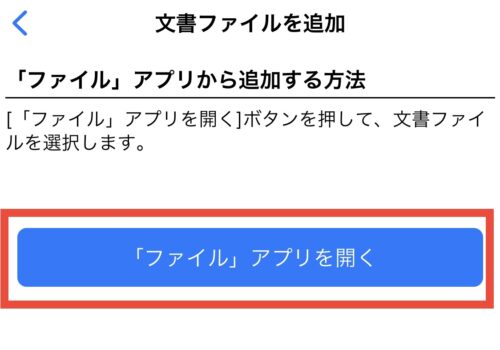
[/ti]
[ti label=”STEP8″ title=”ダウンロードした計画表をタッチ”]
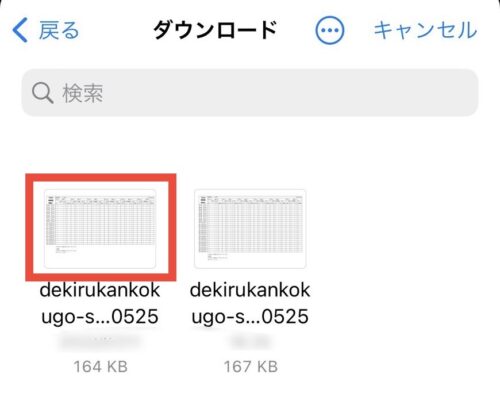
※複数印刷する場合は右下の+から同じ操作が必要
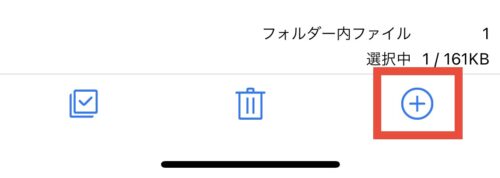
[/ti]
[ti label=”STEP9″ title=”セット完了”]

[/ti]
[/timeline]
うまくいかない場合のチェック3項目

(1)Wi-Fiをオン
(2)Wi-Fiの[接続の確認]をオフ
[timeline title=”Wi-Fiの[接続の確認]をオフにする方法”]
[ti label=”STEP1″ title=”設定のWi-Fiから[接続の確認]をタッチ”]
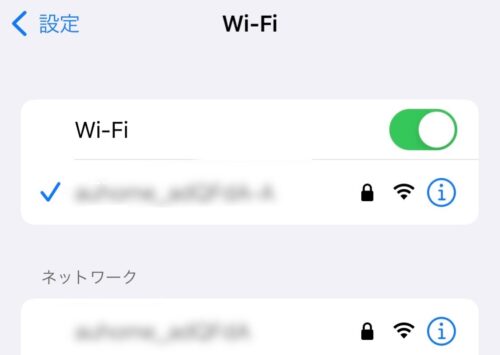

[/ti]
[ti label=”STEP2″ title=”オフをタッチ”]
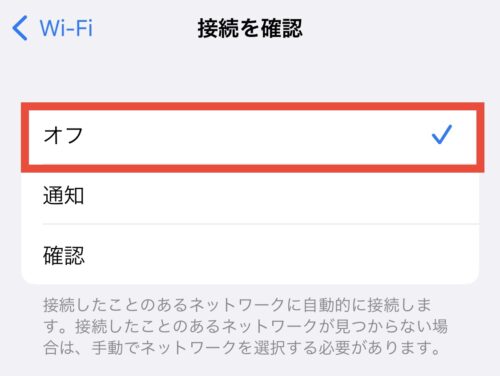
[/ti]
[/timeline]
(3)位置情報をオン
[timeline title=”位置情報をオンにする方法”]
[ti label=”STEP1″ title=”設定から「マルチコピー」をタッチ”]
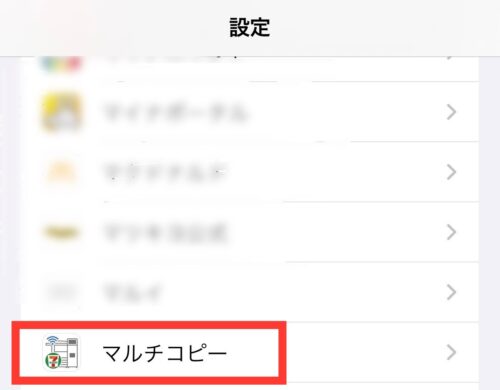
[/ti]
[ti label=”STEP2″ title=”位置情報をタッチ”]
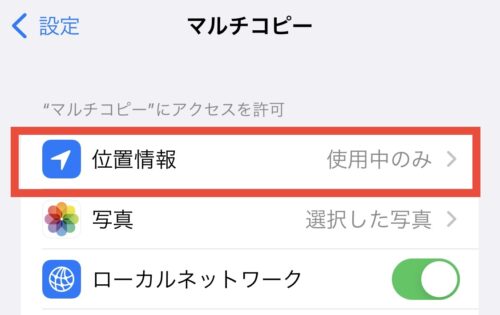
[/ti]
[ti label=”STEP3″ title=”「許可しない」以外を選択”]
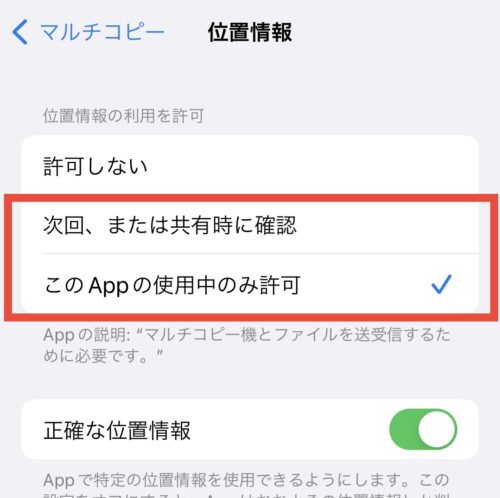
[/ti]
[/timeline]
これでもうまく行かない場合は、公式のHPを確認
まとめ
セブンイレブンで印刷を行う方法についてでした。
無料で使えるものは活用すべき、手書きが絶対必要でなければ印刷!コピー!
トリリンガルのトミさんのPDF資料室にも印刷におすすめの資料がありますので、あわせて必要なものは印刷をおすすめします。
できる韓国語教材で勉強しているって方は計画表も印刷して試してみてね。